ANSYS地铁盾构隧道管片结构设计修改版.docx
《ANSYS地铁盾构隧道管片结构设计修改版.docx》由会员分享,可在线阅读,更多相关《ANSYS地铁盾构隧道管片结构设计修改版.docx(18页珍藏版)》请在冰豆网上搜索。
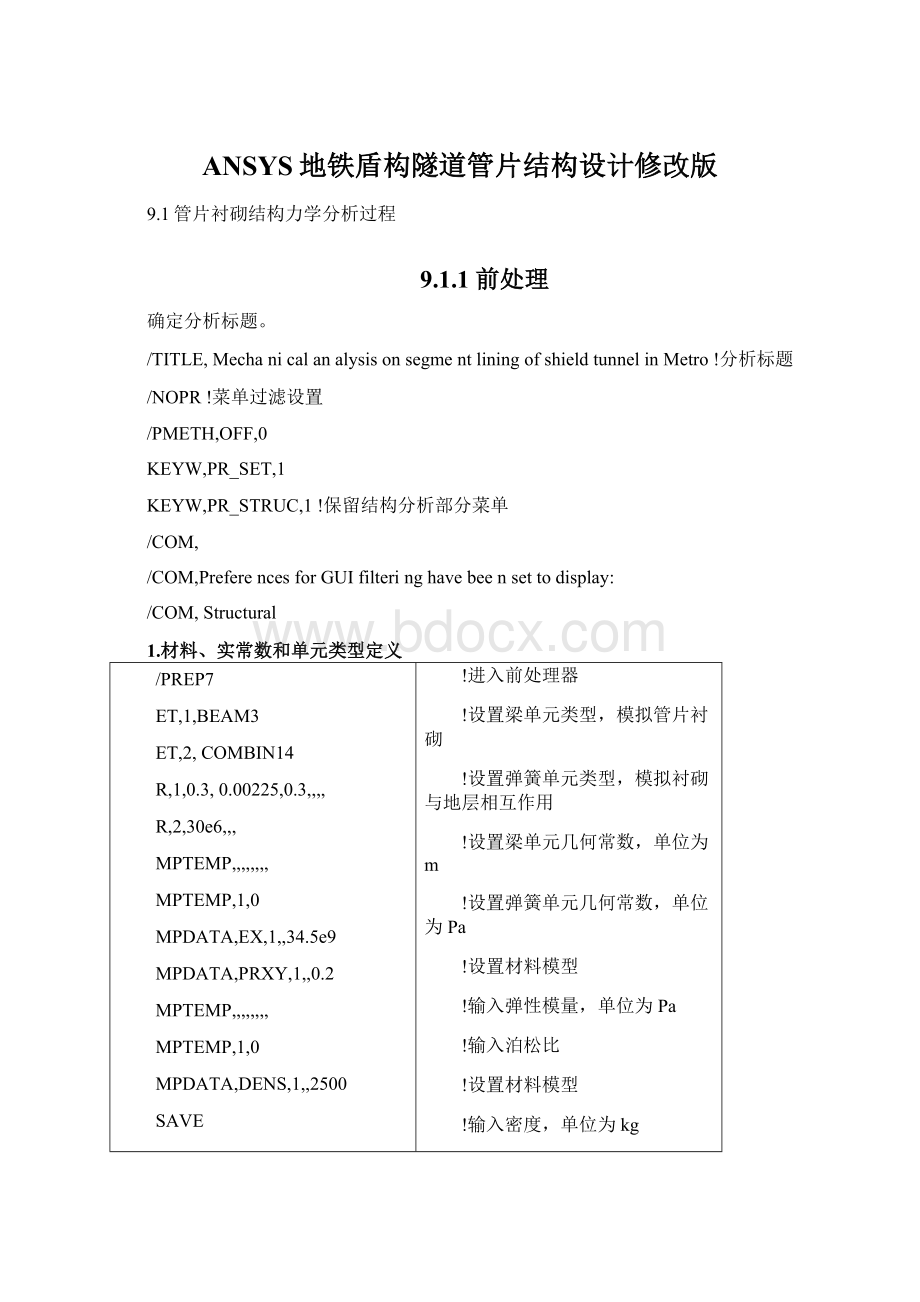
ANSYS地铁盾构隧道管片结构设计修改版
9.1管片衬砌结构力学分析过程
9.1.1前处理
确定分析标题。
/TITLE,MechanicalanalysisonsegmentliningofshieldtunnelinMetro!
分析标题
/NOPR!
菜单过滤设置
/PMETH,OFF,0
KEYW,PR_SET,1
KEYW,PR_STRUC,1!
保留结构分析部分菜单
/COM,
/COM,PreferencesforGUIfilteringhavebeensettodisplay:
/COM,Structural
1.材料、实常数和单元类型定义
/PREP7
ET,1,BEAM3
ET,2,COMBIN14
R,1,0.3,0.00225,0.3,,,,
R,2,30e6,,,
MPTEMP,,,,,,,,
MPTEMP,1,0
MPDATA,EX,1,,34.5e9
MPDATA,PRXY,1,,0.2
MPTEMP,,,,,,,,
MPTEMP,1,0
MPDATA,DENS,1,,2500
SAVE
!
进入前处理器
!
设置梁单元类型,模拟管片衬砌
!
设置弹簧单元类型,模拟衬砌与地层相互作用
!
设置梁单元几何常数,单位为m
!
设置弹簧单元几何常数,单位为Pa
!
设置材料模型
!
输入弹性模量,单位为Pa
!
输入泊松比
!
设置材料模型
!
输入密度,单位为kg
!
保存数据库
2.建立几何模型
(1)创建关键点。
K,100,0,0,0,
K,1,0.5925,2.7877,0,
K,2,-0.5925,2.7877,0,
K,3,2.7105,0.8807,0,
K,4,-2.7105,0.8807,0,
K,5,1.6752,-2.3057,0,
K,6,-1.6752,-2.3057,0,
SAVE
!
通过编号和坐标创建关键点,圆心位置
!
以上6个关键点为管片环向接头位置!
保存数据
(2)创建盾构隧道轮廓线。
!
通过两个端点和圆弧内侧任意一点以及半径画圆弧
!
以上为盾构隧道轮廓线的绘制
!
保存数据
Larc,1,2,100,2.85
Larc,2,4,100,2.85
Larc,4,6,100,2.85
Larc,6,5,100,2.85
Larc,5,3,100,2.85
Larc,3,1,100,2.85
SAVE
3.4■创建弹簧节点所在的轮廓线
(1)
!
通过编号和坐标创建关键点
创建关键点。
K,11,0.7277,3.4235,0,
K,12,-0.7277,3.4235,0,
K,13,3.3287,1.0816,0,
K,14,-3.3287,1.0816,0,
!
以上6点对应管片接头,只是半径更大了!
保存数据
(2)创建左右隧道弹簧节点轮廓线。
K,15,2.0572,-2.8316,0,
K,16,-2.0572,-2.8316,0,
SAVE
!
通过两个端点和圆弧内侧任意一点以及半径画圆弧
!
以上为盾构隧道弹簧外节点轮廓绘制,如图9-6所示
!
保存数据
Larc,11,12,100,3.5
Larc,12,14,100,3.5
Larc,14,16,100,3.5
Larc,16,15,100,3.5
Larc,15,13,100,3.5
Larc,13,11,100,3.5
SAVE
4.单元网格划分
(1)设置单元大小,每6度为一单元,共60个单元,如图9-7所示。
LESIZE,all,,,4,,,
,1
!
设置单兀大小,所有选择的线被划分成
4个单元
Allsel
!
选择所有兀素
lsel,s,,,2,8,6
!
选择线2和8
lsel,a,,,6,12,6
!
再选择线6和12
LESIZE,all,,,10,,
,,1
!
设置单兀大小,所有选择的线被划分成
10个单元
Allsel
lsel,s,,,3,5,1
!
选择线3到5
lsel,a,,,9,11,1
!
再选择线9和11
LESIZE,all,,,12,,
,,1
!
设置单兀大小,所有选择的线被划分成
12个单元
Allsel
!
选择所有兀素
/PNUM,LINE,1
!
显示线
/PNUM,ELEM,0
!
显示编号
/REPLOT
!
重新显示
Lplot
!
显示线
lsel,s”,1,7,6!
选择线1和7
号记不住,还是拷别的办法,为何线号显示不出来。
在这个地方选择线号咋办?
线
SAVE
!
保存数据
其单元图如图9-8所示。
(2)
划分单元,
TYPE,
1
!
设置将要创建单兀的类型,二次衬砌
MAT,
1
!
设置将要创建单元的材料
REAL,
1
!
设置将要创建单元的几何常数
Imesh,all!
对所有的线进行单元划分,通过网格划分原先的线就变成了
单元并被赋予了上面的属性
SAVE
!
保存数据
(3)
创建弹簧单元,
加了弹簧单元的单元网格如图
9-9所示
TYPE,
2
!
设置将要创建单元
的类型
MAT,
1
!
设置将要创建单元
的材料
REAL,
2
设置将要创建单元
的几何常数
E,1,61
!
通过单元的两个节点创建弹簧单元。
……!
依次继续直到所有的弹簧单元创建完成,其节点的编号如图9-10所示。
此命
令没有用划分网格的方法来建立单元,而是直接用E命令直接生成单元,并被赋予上
面的属性。
注意应该是先分配单元属性后生成单元!
!
设置将要创建单元的类型
!
设置将要创建单元的材料
!
设置将要创建单元的几何常数
!
清除线16到23上的所有单元
为什么要有这一步又没有创建单元为何要赋予属性?
9.1.2加载与求解
1.加载
(1)对四周各节点施加“Ux”和“Uy”两个方向的约束。
/SOL!
进入求解器
LST,2,60,1,ORDE,2!
选择要施加约束的节点,共60个
FITEM,2,61
FITEM,2,-120
!
*
/GO
D,P51X,,0,,,,UX,UY,,,,!
在“Ux”和“Uy”两个方向的施加约束
(2)施加重力加速度。
ACEL,0,10,0,!
在Y方向施加重力加速度
Save!
保存数据
(4)节点力的计算。
具体的计算公式如第333小节中介绍的等效节点荷载计算式,
什么意思?
?
?
?
本实例采用EXCEL电子表格进行计算。
!
原则节点所在的6条线,线7到12
!
选择所有元素
!
选择线7到12
!
选择线上的节点
!
显示节点编号设置
NLIST,ALL,,,,NODE,NODE,NODE!
列出节点坐标
SAVE!
保存数据
!
!
!
!
!
!
!
!
!
!
!
!
!
!
!
!
!
!
!
!
!
!
!
为什么此处显示是没有节点显示不明白
(4)
在节点上施加节点力,加上何载和位移边界条件后的几何模型如见图9-11所
示。
f,
1
fx,
-3502.5
!
在节点上施加X方向节点力
f,
3
fx,
-1170
f,
4
fx,
0
f,
5
fx,
3502.5
f,
2
fx,
5790
!
以上为在拱顶管片(封顶块)上施加X方向节点力
f,
7
fx,
8017.5
f,
8
fx,
10155
f,
9
fx,
12187.5
f,
10
fx,
14077.5
f,
11
fx,
15825
f,
12
fx,
17385
f,
13
fx,
18765
f,
14
fx,
19935
f,
15
fx,
20887.5
f,
6
fx,
21611.25
!
以上为在左邻接块上施加X方向节点力
f,
17
fx,
22098
f,
18
fx,
22342.97396
f,
19
fx,
22342.77605
f,
20
fx,
22098
f,
21
fx,
21611.25
f,
22
fx,
20888.25
f,
23
fx,
19935
f,
24
fx,
18765
f,
25
fx,
17385
f,
26
fx,
15825
f,
27
fx,
14077.5
!
以上为在左标准块上施加
f,
16
fx,
12187.5
X
方向节点力
f,
29
fx,
10155
f,
30
fx,
8017.5
f,
31
fx,
5790
f,
32
fx,
0
f,
33
fy,
1170
f,
34
fx,
0
f,
35
fx,
-3502.5
f,
36
fx,
-5790
f,
37
fx,
-8017.5
f,
38
fx,
-10155
f,
39
fx,
-12187.5
!
以上为底部标准块上施加
f,
28
fx,
-14077.5
X
方向节点力
f,
41
fx,
-15825
f,
42
fx,
-17385
f,
43
fx,
-18765
f,
44
fx,
-19935
f,
45
fx,
-20888.25
f,
46
fx,
-21611.25
f,
47
fx,
-22098
f,
48
fx,
-22342.77611
f,
49
fx,
-22342.9739
f,
50
fx,
-22098
f,
51
fx,
-21611.25
!
以上为在右标准块上施加
f,
40
fx,
-20887.5
X
方向节点力
f,
52
fx,
-19935
f,
53
fx,
-18765
f,
54
fx,
-17385
f,
55
fx,
-15825
f,
56
fx,
-14077.5
f,
57
fx,
-12187.5
f,
58
fx,
-10155
f,
59
fx,
-8017.5
!
以上为在右邻接块上施加
f,
60
fx,
-5790
X
方向节点力
f,
1
fy,
-35354.4
!
在节点上施加Y万向节点力
f,
3
fy,
-35745.6
f,
4
fy,
-35745.6